一括SEOアップデーター
一括SEOアップデーターを使うと、1か所でSEO関連の設定を行なうことができます。サイトマップから各ページに飛んで、各ページの設定を変更するような手間は必要ありません。meta title、meta description、ページのスラッグをサイト内のページに対して設定・変更することができます。このページでは、本機能を効果的に扱うための解説をします。
一括SEOアップデーターの画面は[システムと設定→SEOと統計→一括SEOアップデーター」で開くことができます。または「一括SEOアップデーター」とツールバーの検索窓に入力してもアクセスすることができます。
作業の開始前に、[システムと設定→最適化→自動実行ジョブ]の中にある「検索エンジンインデックス」を実行してください。これにより、この自動実行ジョブを行った後に変更されたページのメタデータを、一括SEOアップデーターに反映させることができます。
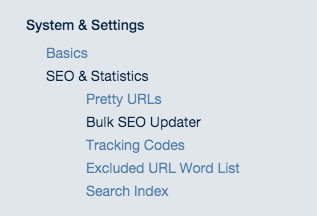
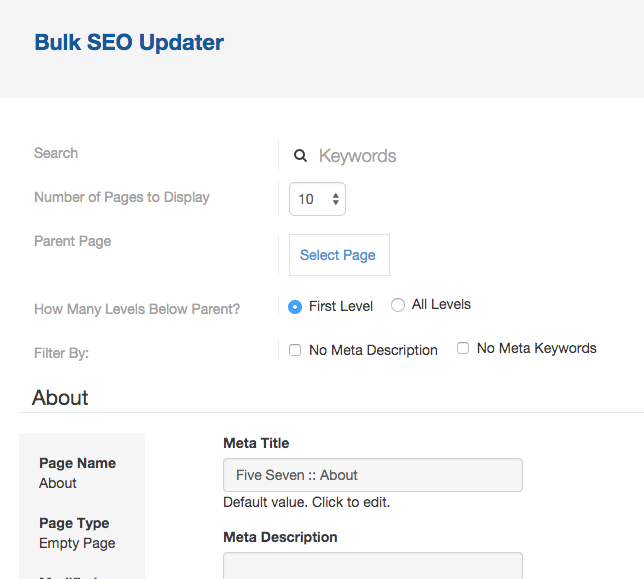
本設定画面の上部にキーワード入力欄があります。ここではページ名や、meta title、meta descriptionなど、設定対象となるページを絞り込むためのキーワードを入力します。meta titleやmeta descriptionなどの設定がなされていないページを絞り込むには、「絞込」項目の「メタディスクリプションなし」「メタキーワードなし」などを組み合わせて抽出してください。検索結果に何件表示するかも指定できます。
また、「親ページ」を指定することにより、特定の階層下にあるページだけを検索することもできます。「親ページの下何階層まで含める?」の設定で「最初の階層」か「すべての階層」かを指定することも可能です。親ページの指定を外すには、ゴミ箱のアイコンをクリックしてください。
ページの検索結果には、ページが持つメタデータが表示されるのと同時に、メタデータを持たないページも一目でわかると思います。メタデータの無い箇所はグレー色になっており「デフォルト値。編集するにはクリックしてください。」とある通り、クリックすることによって、そのページ独自のメタデータを挿入できます。グレーになった箇所は、concrete5がデフォルトで持っている情報を出力します。
入力が終わり、フィールド外をクリックするかタブキーを押して次のフィールドに移ると、下にある「保存」ボタンが緑色になります。どのページに変更があったのかを表すものですので、フィールドに変更が加えられた時のみに「保存」ボタンが緑色となります。ボタンが緑色になっていたら、編集内容を確定させてください。
必ずしも、フィールドを入力するごとに保存ボタンを押す必要はありません。編集すべき箇所をすべて変更し終えた後、画面右下に表示されている「すべてを保存」を押せば、編集したフィールド全ての内容を一括してアップデートすることができます。
これが一括SEOアップデーターの機能の全てです。この機能を使って、効率的にSEO対策を効率的に行ってください!
※ 5.7.5.2 より Meta Keyword は編集項目から外れました。
http://www.concrete5.org/documentation/using-concrete5-7/dashboard/system-and-maintenance/seo-and-statistics/bulk-seo-tool/